Ponekad je teško razumeti kako ugnežđena formula izračunava krajnji rezultat, jer postoji nekoliko posrednih izračunavanja i logičkih testova. Međutim, pomoću dijaloga Provera formule možete da vidite različite delove ugnežđene formule procenjene po redosledu izračunavanja formule. Na primer, formulu =IF(AVERAGE(F2:F5)>50,SUM(G2:G5),0) je lakše razumeti kada možete da vidite sledeće posredne rezultate:
|
Koraci koji su prikazani u dijalogu |
Opis |
|---|---|
|
=IF(AVERAGE(F2:F5)>50,SUM(G2:G5),0) |
Ugnežđene formule se prvobitno prikazuju. Funkcije AVERAGE i SUM su ugnežđene unutar funkcije IF. |
|
=IF(40>50,SUM(G2:G5),0) |
Opseg ćelija F2:F5 sadrži vrednosti 55, 35, 45 i 25, pa je rezultat funkcije AVERAGE(F2:F5) 40. |
|
=IF(False,SUM(G2:G5),0) |
40 nije veće od 50, tako da je izraz u prvom argumentu funkcije IF (argument logical_test) netačan. |
|
0 |
Funkcija IF vraća vrednost trećeg argumenta (argumenta vrednost_ako_je_netačno). Funkcija SUM se ne procenjuje zato što je to drugi argument funkcije IF (argument value_if_true) i vraća se samo kada je izraz tačan. |
-
Izaberite formulu koju želite da procenite. Može da se procenjuje samo jedna ćelija odjednom.
-
Na kartici Formule, u grupi Nadzor formula izaberite stavku Provera formule.
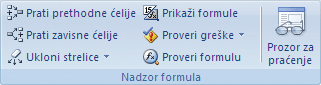
-
Izaberite stavku Proveri da biste ispitali vrednost podvučenog upućivanja. Rezultat provere se prikazuje kurzivom.
Ako podvučeni deo formule upućuje na drugu formulu, kliknite na dugme Uđi da biste drugu formulu prikazali u polju Procena. Kliknite na dugme Izađi da biste se vratili na prethodnu ćeliju i formulu.
Napomena: Dugme Uđi nije dostupno kada se upućivanje drugi put pojavi u formuli ili ako formula upućuje na ćeliju iz zasebne radne sveske.
-
Nastavite dok se ne proveri svaki deo formule.
-
Da biste ponovo videli procenu, kliknite na dugme Ponovo pokreni.
Da biste završili procenu, kliknite na dugme Zatvori.
Napomene:
-
Neki delovi formula koji koriste funkcije IF i CHOOSE se ne procenjuju, a #N/A se prikazuju u polju Procena .
-
Ako je referenca prazna, u polju Procena se prikazuje vrednost nula (0).
-
Formule sa cirkularnim referencama možda neće biti procenjene na očekivani način. Ako su cirkularne reference željene, možete omogućiti iterativno izračunavanje.
-
Sledeće funkcije se ponovo izračunavaju pri svakoj promeni radnog lista i mogu dovesti do toga da alatka "Proceni formulu" daje rezultate koji se razlikuju od onoga što se pojavljuje u ćeliji: RAND, OFFSET, CELL, INDIRECT, NOW, TODAY, RANDBETWEEN, INFO i SUMIF (u nekim scenarijima ).
-










